说起CAD迷你看图相信大家应该都不陌生,工作中经常用到,那么你们晓得如何添加图库吗?以下就带来了CAD迷你看图添加图库的操作教程。
CAD迷你看图添加图库的操作教程

首先在电脑上下载并安装CAD迷你画图软件,打开该软件后,在左侧菜单栏里可以找到【超级图库】选项,如下图所示。
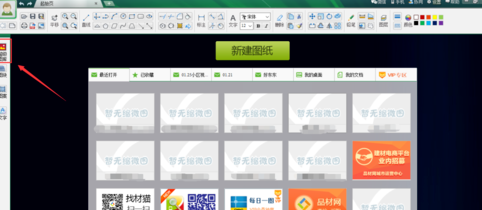
然后我们点击左侧菜单栏里的【超级图库】选项,弹出超级图库界面,右上方有【添加定制】选项,如下图所示。
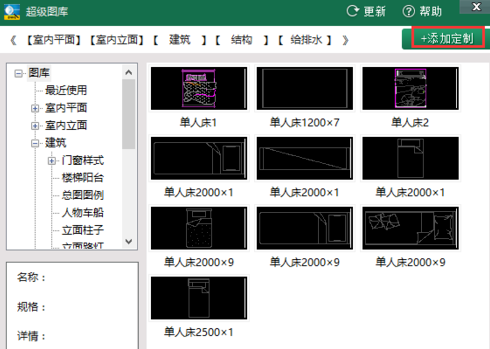
接着我们点击右上方的【添加定制】选项按钮,弹出添加定制图库选项,勾选要添加的图形,如果室内平面平时用的比较多,就选择勾选该类型的图库,当然,也可以全部勾选备用,如下图所示。
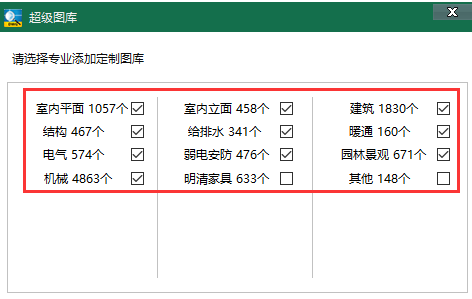
这时勾选完了之后点击确定按钮,接下来开始下载已勾选的图库,如下图所示。
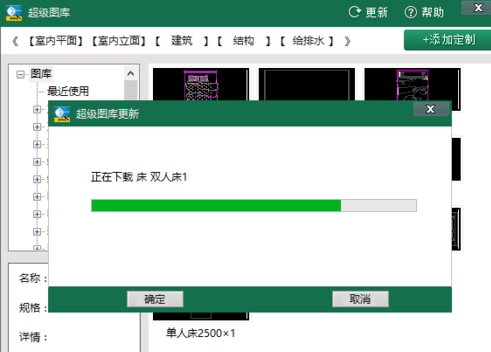
下载完毕之后可以通过左侧的形状列表里可以找到已下载的图形,如下图所示。
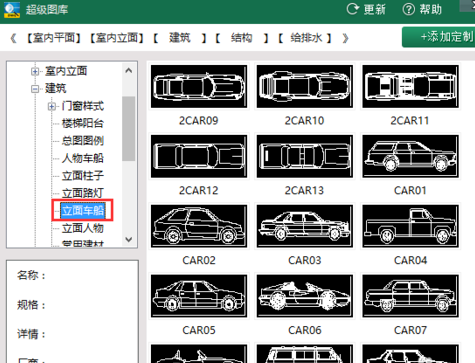
最后点击CAD迷你画图里的新建图纸,然后点击左侧的超级图库,即可从图库列表中选择合适的图纸插入到绘图区域了,如下图所示。

看完了上文所述的CAD迷你看图添加图库的具体流程介绍,你们是不是都学会了呀!











